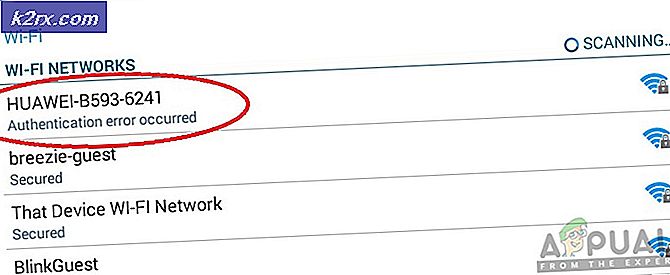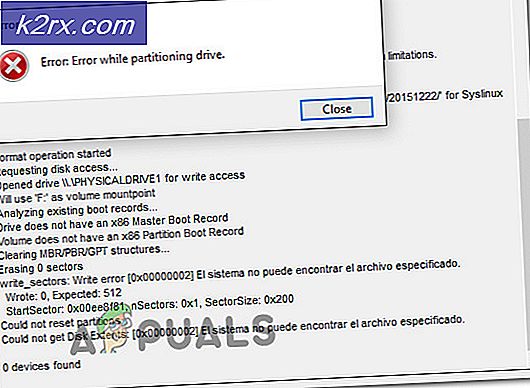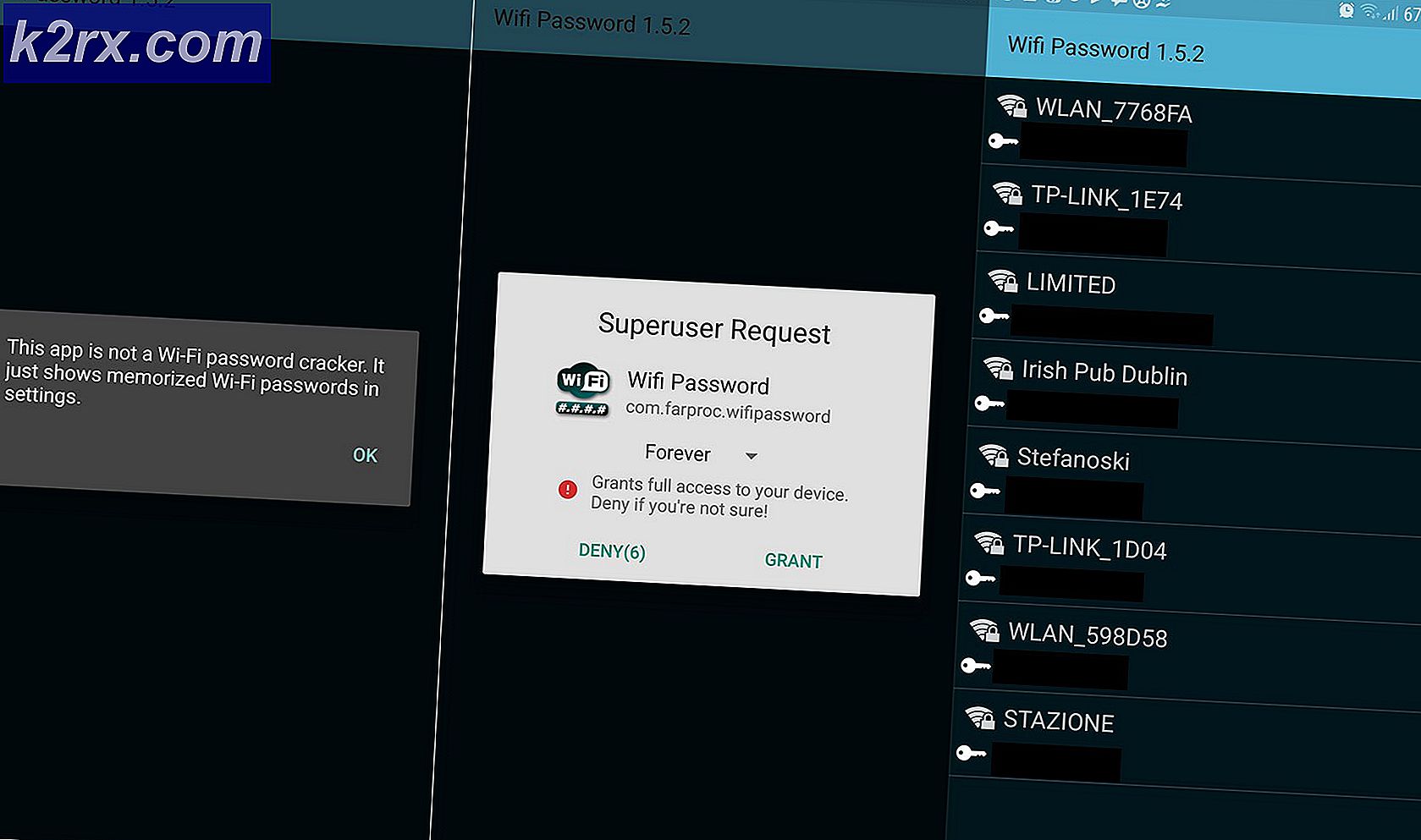CPU Hazır: Sessiz Hipervizör Katili
CPU Ready, aşina olmadığınız bir şeydir. İlk izlenim, iyi bir şey gibi gelebilir ama maalesef öyle değil. CPU Ready, sanal ortamları, ne olduğunu bildiğimizden daha uzun süre tartışıyor. VMware bunu, sanal makinenin hazır olduğu zaman yüzdesi olarak tanımlar, ancak fiziksel CPU üzerinde çalışacak şekilde programlanamaz. CPU Ready zamanı, ana bilgisayardaki sanal makinelerin sayısına ve CPU yüklerine bağlıdır. Hyper-V sadece yakın zamanda bu sayacı sağlamaya başladı (Hyper-V Hypervisor Sanal işlemci \ Sevkiyat başına CPU Bekleme süresi) ve diğer hipervizörler bu metriği hala sağlayamayabilir.
CPU Ready'in ne olduğunu anlamak için, hiper yöneticilerin sanal CPU'ları (vCPU) fiziksel CPU'lara (pCPU) nasıl programladığını anlamak zorundayız. VM'de vCPU zamanına ihtiyaç duyulduğunda, komutların / süreçlerin / iş parçacıklarının pCPU'ya karşı çalışabilmesi için, vCPU (s) 'nun pCPU (lar) a göre programlanması gerekir. İdeal bir dünyada, bunun olması gerektiğinde kaynak çatışmaları veya darboğazlar yoktur. Tek bir vCPU VM'nin bir pCPU'ya karşı zaman planlaması gerektiğinde, bir pCPU çekirdeği mevcuttur ve bu ideal dünyada CPU Ready çok azdır. CPU Ready'in her zaman var olduğunu, ancak ideal bir dünyada çok az olduğunu ve fark edilmediğini unutmamak önemlidir.
Gerçek dünyada, sanallaştırmanın faydalarından biri, VM'lerinizin birçoğunun aynı zamanda tüm vCPU'larını aynı anda kullanamayacağına ve çok düşük kullanım VM'lerine sahip olup olmadıklarına dair bahse girebileceğiniz anlamına gelir. CPU kullanımını ve RAM kullanımını temel alarak fiziksel sunucunuzu yükleyin. Geçmişte, iş yüküne bağlı olarak 4 vCPU - 1 pCPU veya hatta 10: 1 oranına sahip olunması önerileri yapılmıştır. Örneğin, tek bir dört çekirdekli işlemciniz olabilir, ancak her biri vCPU'ları 4 pCPU'ya veya 4: 1'e vermek için her biri vCPU'lu 4 VM'ye sahip olabilirsiniz. Ne mühendisleri görmeye başlamış olsa da, ortamların çok yavaş olduğu ve nedenini anlayamadıklarıdır. RAM kullanımı iyi görünüyordu, fiziksel sunuculardaki CPU kullanımı% 20'nin altında bile çok düşük olabilir. Depolama gecikmesi çok düşüktü, ancak VM'ler aşırı derecede zayıftı.
Bu senaryoda olan şey CPU Ready idi. VCPU'nun planlanmaya hazır bir kuyruğu vardı, ancak planlanan bir pCPU yok. Hiper yönetici zamanlamayı durduracak ve konuk VM için gecikmeye neden olacaktır. Son yıllara kadar tespit edilecek pek çok araç bulunmayan sessiz bir katildir. Bir Windows VM'de, önyükleme yapmak sonsuza kadar sürecek ve sonunda, başlangıç menüsünü tıklattığınızda, görünmesi sonsuza kadar sürecektir. İlk tıklamanızı kabul etmediğini düşündükten sonra tekrar tıklayabilir ve nihayet yakalandığında çift tıklama elde edebilirsiniz. Linux'ta, VM'niz salt okunur modda önyüklenebilir veya dosya sistemlerini daha sonra yalnızca bir modda okuyacak şekilde değiştirebilir.
Peki, CPU Ready ile nasıl mücadele ediyoruz? Yardımcı olabilecek birkaç yol var. Birincisi, CPU Ready metriklerini izliyor. VMware'de, % 10'un üzerine çıkılması tavsiye edilmez, ancak kişisel deneyimlerinde, kullanıcılar VM'nin türüne ve ne işe yaradığına bağlı olarak% 5-7'nin üzerinde fark etmeye başlarlar.
Aşağıda CPU Ready'i göstermek için VMware ESXi 5.5'ten bazı örnekler kullanacağım. Komut satırını kullanarak esxtop'u çalıştırın. CPU görünümü için c tuşuna basın ve CPU Ready için % RDY sütunu görmelisiniz. Sadece VM için sermaye V'ye basabilirsiniz.
Burada, % RDY'nin oldukça kullanılmayan bir ortam için biraz yüksek olduğunu görebilirsiniz. Bu durumda, ESXi 5.5 cihazım VMware Fusion (Mac hypervisor) üzerinde bir test VM'si çalıştırıyor. Bu nedenle, bir hipervizörde bir VM'yi başka bir hiper yönetici üzerinde çalıştırdığımız için yüksek bir uçta olması bekleniyor.
VSphere istemcisinde, belirli VM'yi yukarı çekebilir ve Performans sekmesini tıklayabilirsiniz. Oradan Grafik Seçeneklerine tıklayın.
PRO TIP: Sorun bilgisayarınız veya dizüstü bilgisayar / dizüstü bilgisayar ile yapılmışsa, depoları tarayabilen ve bozuk ve eksik dosyaları değiştirebilen Reimage Plus Yazılımı'nı kullanmayı denemeniz gerekir. Bu, çoğu durumda, sorunun sistem bozulmasından kaynaklandığı yerlerde çalışır. Reimage Plus'ı tıklayarak buraya tıklayarak indirebilirsiniz.Grafik Seçenekleri'nde, CPU, Gerçek zamanlı seçeneğini seçin (vCenter'ınız varsa, gerçek zamanlıdan başka zamanlama seçeneklerine sahip olabilirsiniz). Sayaçlar'da, Hazır'ı seçin. Görüntüleme, herhangi bir zamanda yalnızca iki veri türüne izin verdiğinden farklı bir sayacın seçimini kaldırmanız gerekebilir.
Bu değerin, bir yüzdeye karşı hazır bir özet olduğunu unutmayın. İşte özetlenmiş metrikleri bir yüzdeye nasıl dönüştüreceğinize ilişkin bir VMware KB makalesinin bağlantısı. - https://kb.vmware.com/kb/2002181
Donanımı satın alırken, daha fazla çekirdek CPU Ready'in etkisini azaltmaya yardımcı olur. Hyperthreading de yardımcı olur. Hyperthreading, her bir birincil çekirdek için tam bir ikinci çekirdek sağlamazken, vCPU'nun pCPU'ya zamanlamasına izin vermek ve sorunu hafifletmek için genellikle yeterlidir. Hiper yöneticiler, vCPU'dan pCPU oranı önerisine geçmeye başlasa da, genellikle orta derecede kullanılan bir ortamda 4: 1 ile iyi bir performans sergileyebilir ve oradan gidebilirsiniz. VM'leri yüklemeye başladığınızda CPU gecikme, CPU Ready ve genel his ve performansa bakın. Eğer ağır isabetli VM'leriniz varsa, bunları diğer kümelere ayırıp daha düşük bir oran kullanmak ve onları aydınlatmak isteyebilirsiniz. Öte yandan performansın anahtar olmadığı VM'ler için ve onların yavaş çalışabilmeleri için tamamdır.
VM'lerin uygun şekilde boyutlandırılması, CPU Ready ile mücadele etmek için büyük bir araçtır. Birçok satıcı, VM'nin gerçekten ihtiyaç duyabileceği özelliklerin iyi bir şekilde önerilmesini sağlar. Geleneksel olarak daha fazla CPU ve daha fazla çekirdek = daha fazla güç. Sanal ortamdaki sorun, hipervizörün tüm vCPU'ları pCPU'lara aynı anda programlaması ve pCPU'ların kilitlenmesi sorun yaratabilmesidir. Eğer bir 8 vCPU VM'niz varsa, aynı anda programlayabilmeleri için 8 pCPU'ları kilitlemelisiniz. Eğer vCPU VM'niz herhangi bir zamanda toplam vCPU'ların sadece% 10'unu kullanıyorsa, vCPU sayımını 2 veya 4'e getirmeniz daha iyi olacaktır. Bir VM'yi% 50-80 CPU'da daha az vCPU'lar ile% 10'dan daha iyi çalıştırmak daha iyidir. daha fazla vCPU. Bu sorun kısmen, işletim sistemi CPU zamanlayıcısı, mümkün olduğunca çok çekirdek kullanmak üzere tasarlanırken, daha fazla kullanmadan önce çekirdeklerin çoğaltılması için eğitilmişse, daha az sorun olabilir. Büyük boyutlu bir VM iyi performans gösterebilir, ancak diğer VM'ler için gürültülü bir komşu olabilir, bu yüzden genellikle bazı performans artışlarını görmek için kümedeki tüm VM'leri doğru boyutlandırmak zorunda olduğunuz bir süreçtir.
Çoğu kez CPU Ready uygulamasına girdiniz ve VM'leri doğru boyutlandırmaya başlamak veya daha fazla çekirdekle işlemciye yükseltmek zor. Bu durumdaysanız, kümenizde daha fazla ana bilgisayar eklemek, yükü daha fazla ana bilgisayara yaymak için buna yardımcı olabilir. Diğer çekirdeklerden daha fazla çekirdek / işlemci barındıran ana makineleriniz varsa, yüksek vCPU VM'lerini bu yüksek çekirdek ana bilgisayarlara yerleştirmek de yardımcı olabilir. Fiziksel sunucunuzun, VM'den daha fazla değilse en azından aynı sayıda çekirdeğe sahip olduğundan emin olmak istersiniz, aksi takdirde, aynı anda kilitlenmeleri gerektiğinden, vCPU'nun fazlalığını pCPU'ya programlamak çok yavaş / zor olacaktır. .
Son olarak, hipervizörünüz VM'ye ilişkin rezervasyonları ve sınırları destekleyebilir. Bazen tezler tesadüfi olarak belirlenir. Bunların agresif ayarları, aslında temel kaynakların mevcut olduğu durumlarda CPU'ya hazırlanabilir. Rezervasyonları ve sınırlamaları dikkatlice ve sadece kesinlikle gerekli olduğunda kullanmak genellikle en iyisidir. Çoğunlukla, uygun büyüklükte bir kümelenme kaynakları uygun bir şekilde dengeleyecek ve bunlar genellikle gerekli değildir.
Özetle, CPU Ready'e karşı en iyi savunma, var olduğunu ve nasıl kontrol edileceğini bilmektir. Daha sonra, yukarıda verilen çevre için en iyi etki azaltma adımlarını sistematik olarak belirleyebilirsiniz. Çoğu kez, bu makaledeki bilgiler genel olarak herhangi bir hiper yönetici için geçerlidir, ancak ekran görüntüleri ve grafikler özellikle VMware için geçerlidir.
PRO TIP: Sorun bilgisayarınız veya dizüstü bilgisayar / dizüstü bilgisayar ile yapılmışsa, depoları tarayabilen ve bozuk ve eksik dosyaları değiştirebilen Reimage Plus Yazılımı'nı kullanmayı denemeniz gerekir. Bu, çoğu durumda, sorunun sistem bozulmasından kaynaklandığı yerlerde çalışır. Reimage Plus'ı tıklayarak buraya tıklayarak indirebilirsiniz.